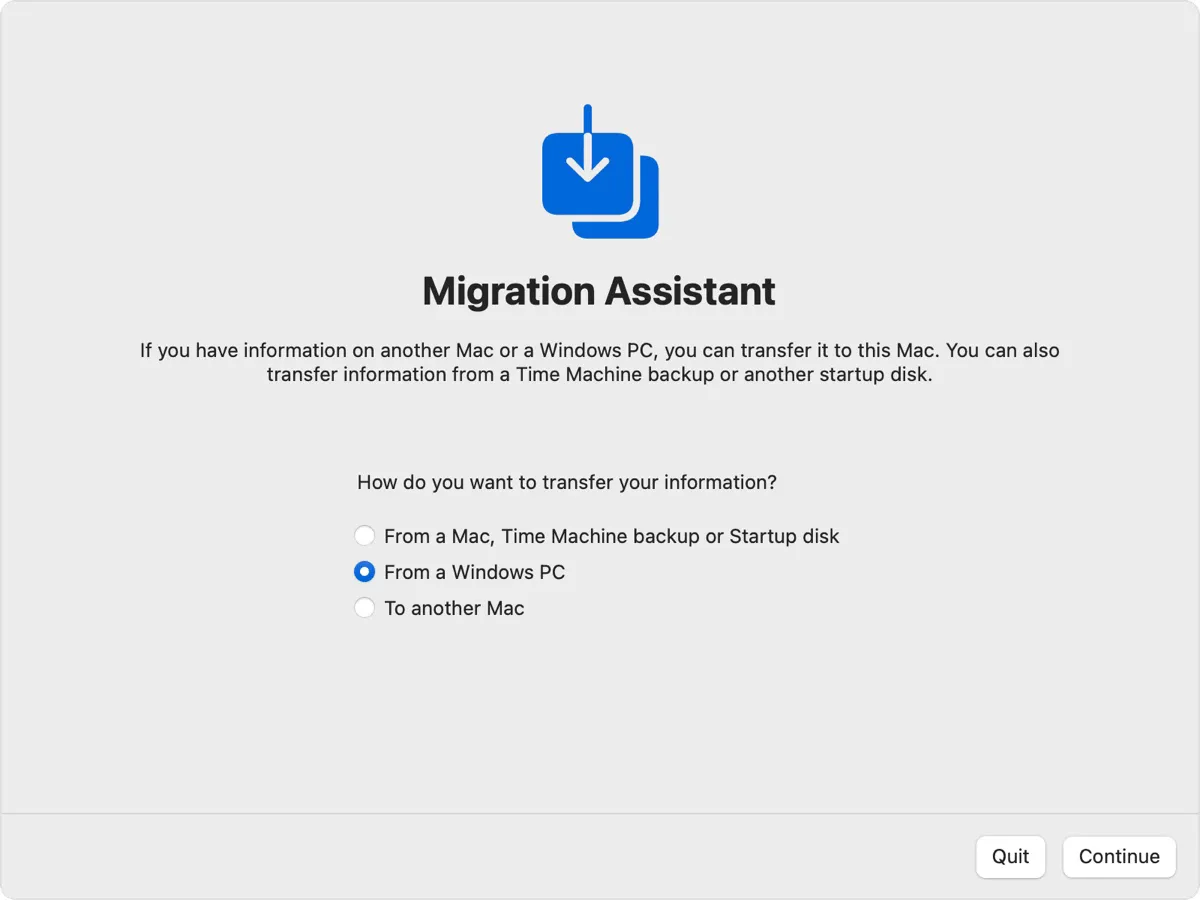Wenn Sie schon lange Windows benutzt haben und jetzt auf macOS umsteigen, ist die Übertragung von Daten von Ihrem PC auf das neue MacBook entscheidend. Das manuelle Kopieren von Dateien kann mühsam sein. Glücklicherweise kann die Software Windows Migration Assistant Ihren PC und Mac verbinden und einfache Dateiübertragungen ermöglichen.
Was macht der Windows Migration Assistant?
Der Windows Migration Assistant ist ein Tool, das Benutzern hilft, Daten von einem Windows-PC auf einen Mac zu übertragen. Er verschiebt (kopiert) Ihre Kontakte, Kalender, E-Mail-Konten, Fotos, Musik, Dokumente, Anwendungen und mehr.
In der folgenden Tabelle wird angezeigt, welche Daten wohin übertragen werden:
| Ziel (Mac) | Quelldaten (Windows) | Notizen |
| Mail-App | E-Mails und E-Mail-Einstellungen | Von Outlook und Windows Mail |
| Kontakte-App | Kontakte | Von Personen (Windows 10+), Outlook und Kontakte-Ordner im Home-Verzeichnis |
| Kalender-App | Termine | Von Kalender (Windows 10+) und Outlook |
| Erinnerungen-App | Aufgaben | Von Outlook; Erfordert macOS Ventura oder neuer |
| Musik-App | Musik | |
| Podcasts-App | Podcasts | |
| Bücher-App | Hörbücher | |
| TV-App | Filme/TV-Sendungen | |
| Safari | Startseite und Lesezeichen | Von Chrome, Edge, Firefox, Internet Explorer und Safari |
| Systemeinstellungen/Voreinstellungen | Individuelle Desktop-Hintergründe, Spracheinstellungen, Ortsdateneinstellungen | Wi-Fi-Netzwerke erfordern macOS Ventura oder neuer |
| Home-Verzeichnis | Dokumente, Dateien aus dem Home-Verzeichnis; Fotos | Fotos müssen manuell zur Fotos-App hinzugefügt oder automatisch entdeckt werden |
| Freigegebenes Verzeichnis (Home-Verzeichnis) | Nicht-Systemdateien/Dokumente von Systemdisk und anderen Disks | Erfordert Migration Assistant + PC-Administrator-Anmeldung während der Übertragung |
Teilen Sie die Informationen, wenn Sie sie hilfreich finden!
Wie man den Windows-Migrationsassistenten herunterlädt?
Wenn Sie bereit sind, Dateien zu übertragen, laden Sie den Windows-Migrationsassistenten auf Ihrem Windows-PC von den folgenden Links herunter. Denken Sie daran, die Version auszuwählen, die mit Ihrer macOS-Version kompatibel ist.
Es wird empfohlen, zuerst Ihren Mac zu aktualisieren und dann die entsprechende Version des Windows-Migrationsassistenten herunterzuladen.
| Windows-Migrationsassistent herunterladen | Kompatible macOS-Versionen |
| Windows-Migrationsassistent v3.0.1.0 | macOS Sonoma 14.4 und spätere Sonoma-Versionen, macOS Sequoia |
| Windows-Migrationsassistent 2.4.5.0 | macOS Sonoma 14.3.1 und ältere Sonoma-Versionen, macOS Ventura, macOS Monterey |
| Windows Migrationsassistent 2.3.1.0 | macOS Big Sur |
| Windows Migrationsassistent 2.2.0.1 | macOS Catalina oder macOS Mojave |
| Windows Migrationsassistent 2.1.2.0 | macOS High Sierra oder macOS Sierra |
| Windows Migrationsassistent 1.0.5.7 | OS X El Capitan oder früher |
Wenn Sie beispielsweise den Windows-Migrationsassistenten für macOS Sequoia 15.1 herunterladen müssen, laden Sie die neueste Version, den Windows-Migrationsassistenten v3.0.1.0, auf Ihren PC herunter.
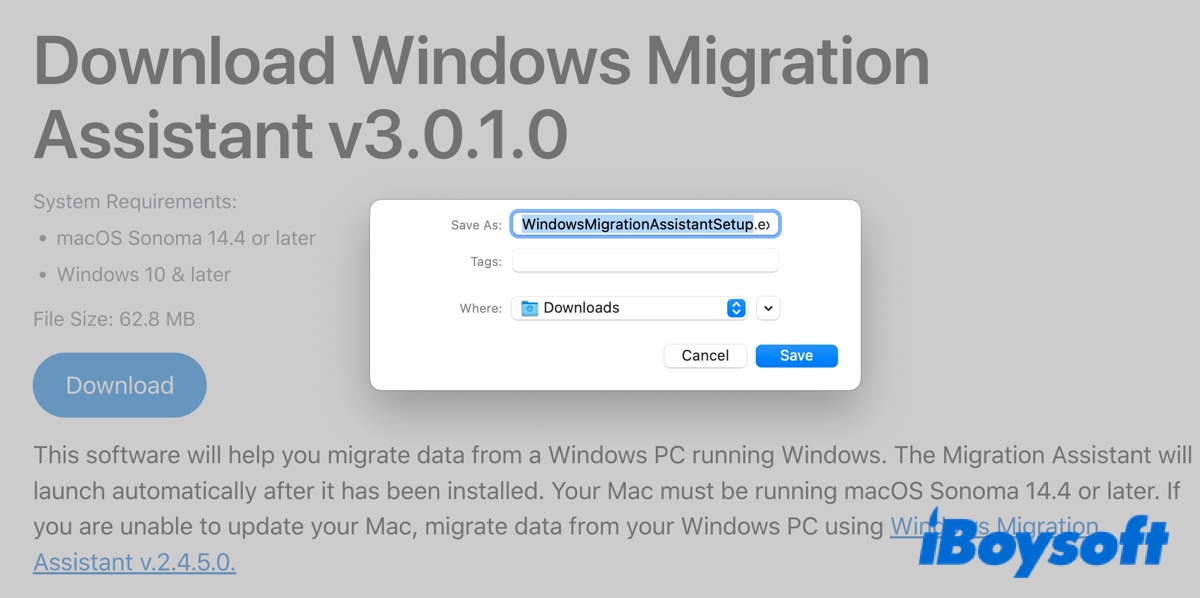
Tipps: Windows-Migrationsassistent funktioniert nicht?
Wenn der Windows-Migrationsassistent nicht funktioniert, liegt dies wahrscheinlich daran, dass er nicht mit der auf Ihrem Mac ausgeführten macOS-Version kompatibel ist. Stellen Sie daher sicher, dass Sie die richtige Version beim Herunterladen auswählen.
Wie kann man Dateien von PC auf Mac übertragen?
Mit dem heruntergeladenen Windows-Migrationsassistenten können Sie jetzt Dateien von Ihrem PC auf den Mac migrieren. Befolgen Sie dazu die folgenden Schritte.
Bevor Sie beginnen, stellen Sie sicher, dass Sie Folgendes erledigt haben:
- Aktualisieren Sie Ihren Mac auf die neueste Version.
- Aktualisieren Sie Ihren Windows-PC auf die neueste Version.
- Schalten Sie Antivirensoftware, Firewall-Software oder VPN-Software auf beiden Computern aus.
- Aktivieren Sie WLAN auf beiden Computern.
WLAN allein reicht aus, um Daten von Windows auf einen Mac zu übertragen, der macOS Sonoma oder neuer ausführt. Wenn Ihr Mac jedoch immer noch macOS Ventura oder eine ältere Version ausführt, müssen Sie Ihren PC und Mac mit demselben Netzwerk verbinden oder direkt über ein Ethernetkabel verbinden.
Beachten Sie, dass Sie möglicherweise einen Bluetooth Low Energy-Adapter benötigen, wenn Ihr alter PC kein Bluetooth Low Energy unterstützt.
Schritt 1: Verbinden Sie Ihren PC und Mac über den Migrationsassistenten
Wenn Sie den Windows-Migrationsassistenten v3.0.1.0 auf einem Mac mit macOS Sonoma 14.4 oder neuer heruntergeladen haben:
- Auf Ihrem Mac öffnen Sie den integrierten Migrationsassistenten über Finder > Programme > Dienstprogramme.
- Befolgen Sie die Anweisungen auf dem Bildschirm.
- Wenn Sie gefragt werden, wie Sie Ihre Informationen übertragen möchten, wählen Sie "Von einem Windows-PC."
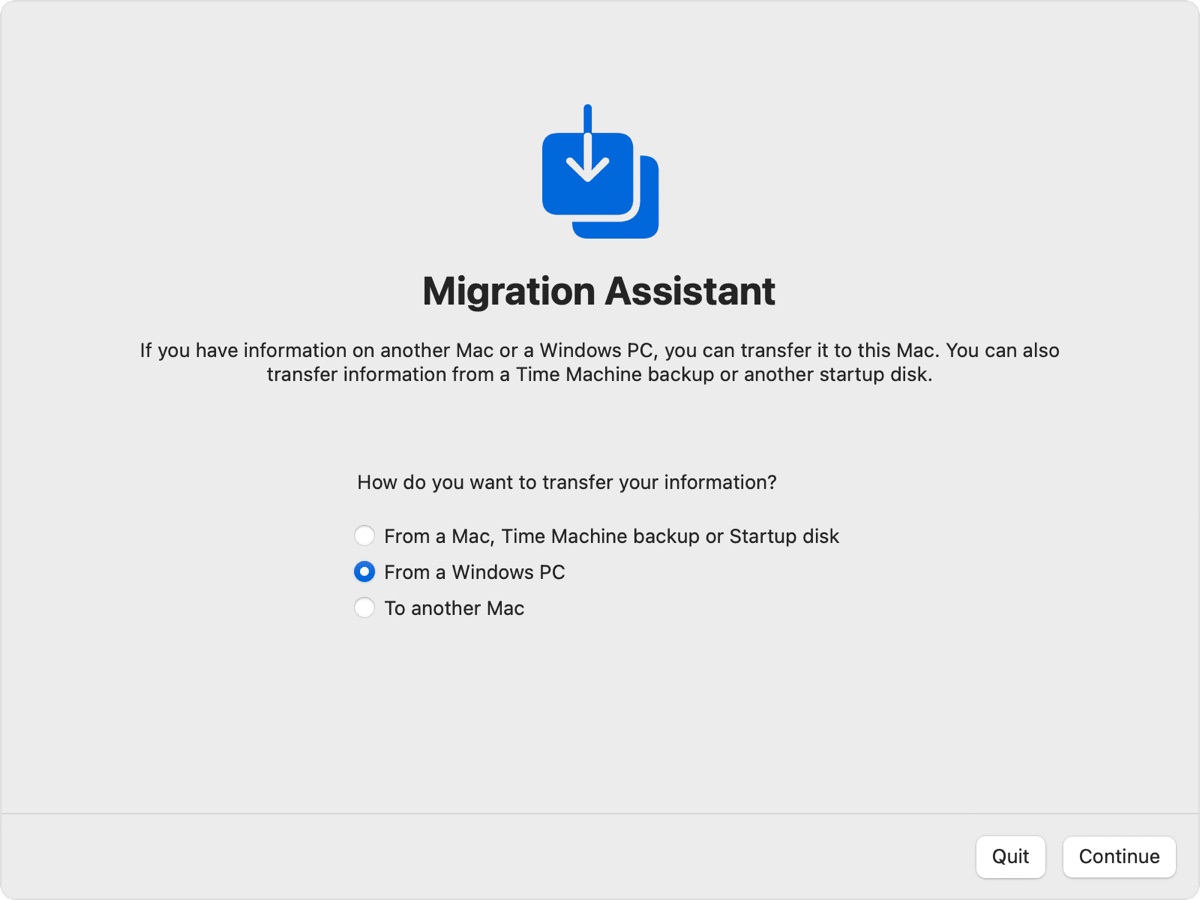
- Ihr Mac zeigt Ihnen dann einen Code an und fordert Sie auf, diesen Code auf Ihrem Windows-PC einzugeben.
- Öffnen Sie den Windows-Migrationsassistenten auf Ihrem PC und folgen Sie den Anweisungen.
- Wenn Sie aufgefordert werden, den auf Ihrem Mac angezeigten Code einzugeben, geben Sie ihn ein und klicken Sie auf Weiter.
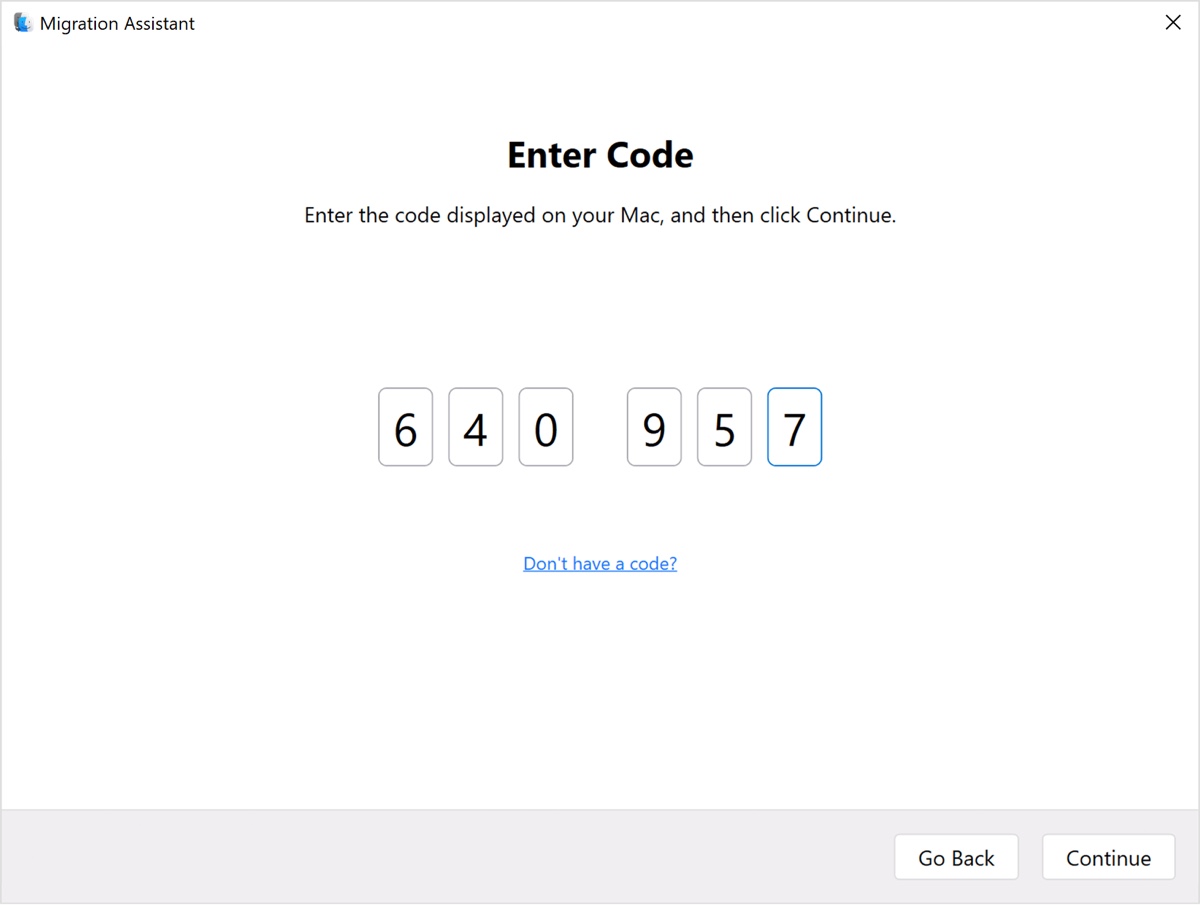
- Warten Sie, während der Migrationsassistent versucht, Ihren Mac und Ihren PC zu verbinden.
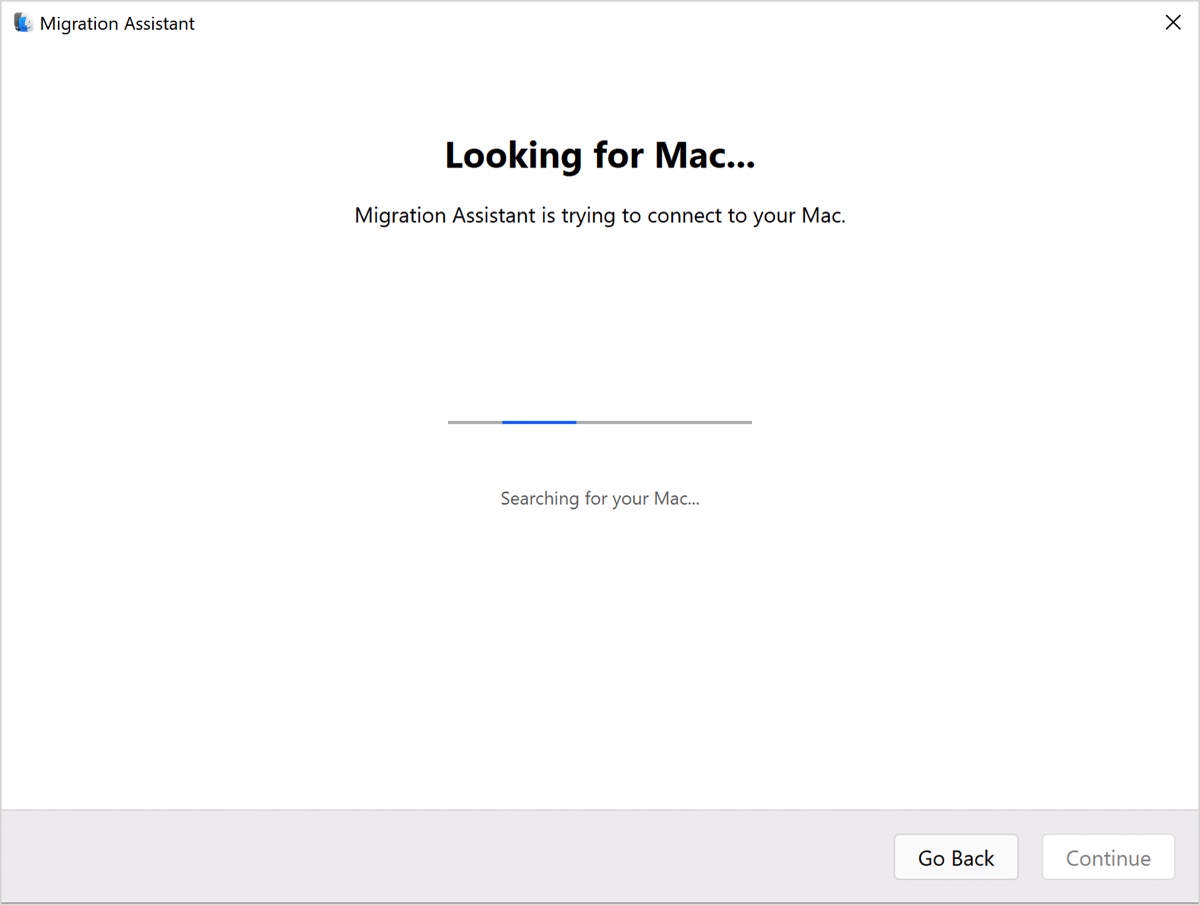
Wenn Sie eine frühere Version heruntergeladen haben:
- Starten Sie auf Ihrem PC den Windows-Migrationsassistenten.
- Befolgen Sie die Anweisungen auf dem Bildschirm, bis er nach Ihrem Mac sucht.
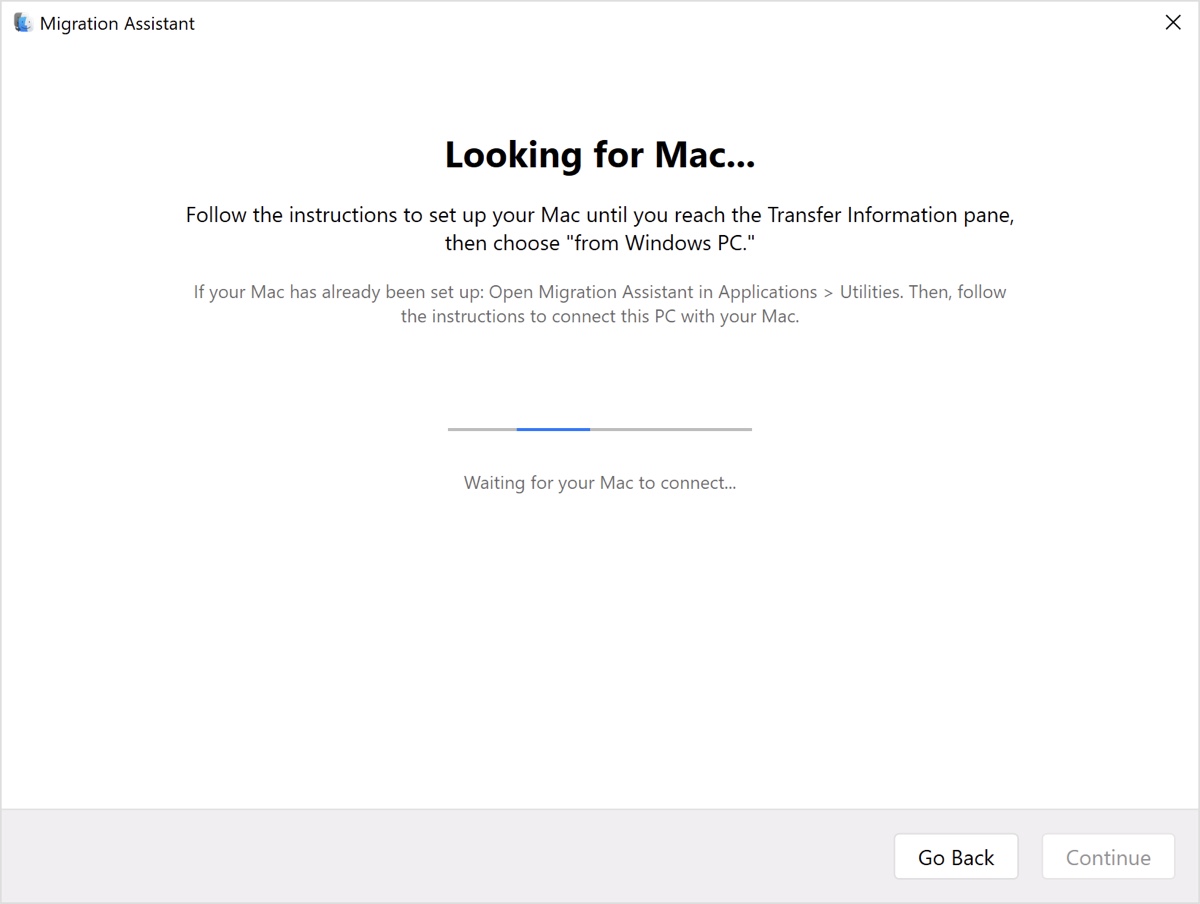
- Öffnen Sie auf Ihrem Mac den Migrationsassistenten über Finder > Programme > Dienstprogramme.
- Befolgen Sie die Anweisungen auf dem Bildschirm.
- Wenn Sie gefragt werden, wie Sie Ihre Informationen übertragen möchten, wählen Sie "Von einem Windows-PC."
- Auf Ihrem Mac wählen Sie das Symbol aus, das Ihren Windows-PC darstellt, und klicken Sie auf Weiter.
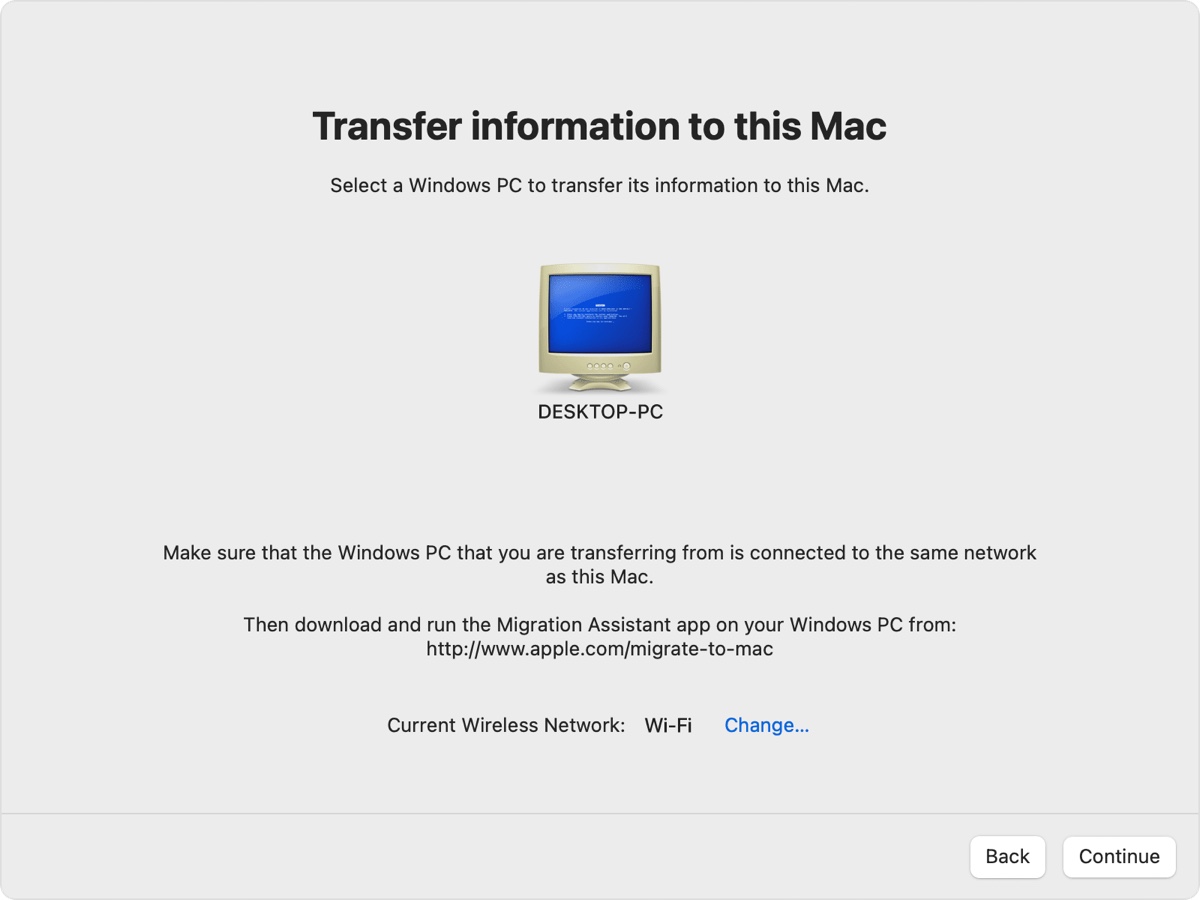
- Vergewissern Sie sich, dass Ihr PC denselben Code wie Ihr Mac anzeigt, und klicken Sie auf Weiter.
- Warten Sie, bis der Migrationsassistent die Verbindung hergestellt hat.
Schritt 2: Übertragung von Windows auf Mac
Nachdem Sie Ihren PC und Ihren Mac verbunden haben, wird der Migrationsassistent auf Ihrem Mac die Daten auf Ihrem PC indizieren und den Speicherplatz berechnen, der für jeden Dateityp benötigt wird. Es kann eine Weile dauern.
Wenn alles bereit ist, können Sie auswählen, welche Informationen von Ihrem PC auf den Mac übertragen werden sollen. Nachdem Sie die Daten ausgewählt haben, die Sie migrieren möchten, klicken Sie auf Weiter, um den Transfer zu starten. Sie können den Transfer nachts beginnen, da größere Übertragungen Stunden dauern können, bis sie abgeschlossen sind.
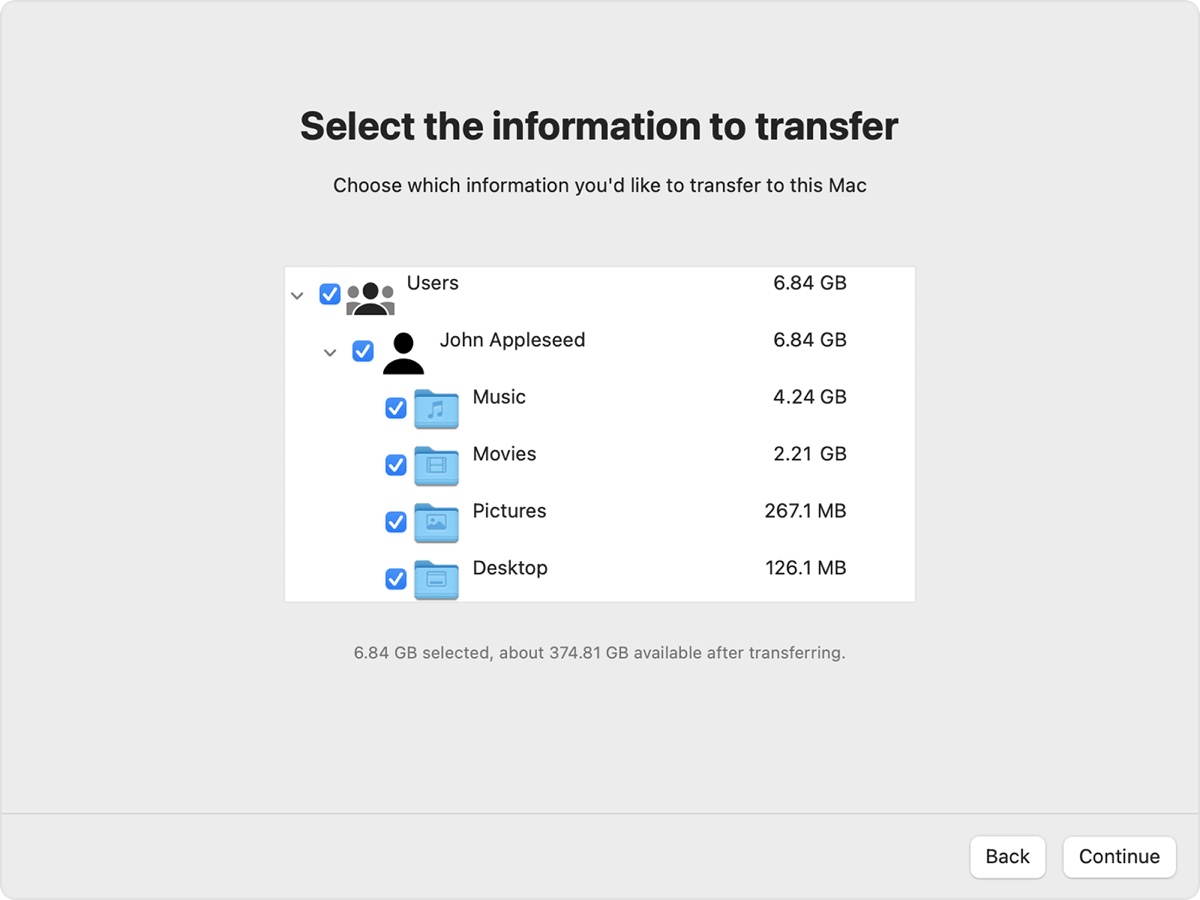
Nach Abschluss der Migration können Sie den Migrationsassistenten auf beiden Computern schließen und sich mit dem migrierten Konto auf Ihrem Mac anmelden, um die Dateien zu überprüfen. Wenn Sie Dokumente aus einem anderen Windows-Benutzerkonto übertragen müssen, melden Sie sich mit diesem Konto auf Ihrem PC an und wiederholen Sie die oben genannten Schritte.
Teilen Sie die Schritte zur Übertragung von Dateien von PC auf Mac mit anderen!
Häufig gestellte Fragen zum Windows-Migrationsassistenten
- QIst der Windows-Migrationsassistent kostenlos?
-
A
Ja, der Windows-Migrationsassistent ist ein kostenloses Dienstprogramm, mit dem Sie Daten von Windows auf einen Mac übertragen können.
- QKopiert der Migrationsassistent alles?
-
A
Obwohl der Migrationsassistent ein sehr leistungsstolles Tool ist, das in der Regel alle von Ihnen ausgewählten Informationen übertragen kann, einschließlich Benutzerkonten, Benutzerdaten, Anwendungen, System- und Netzwerkeinstellungen sowie andere Dateien und Ordner, kopiert er nicht alles. Inkompatible Anwendungen und bestimmte niedrigstufige Systemdateien werden nicht übertragen.